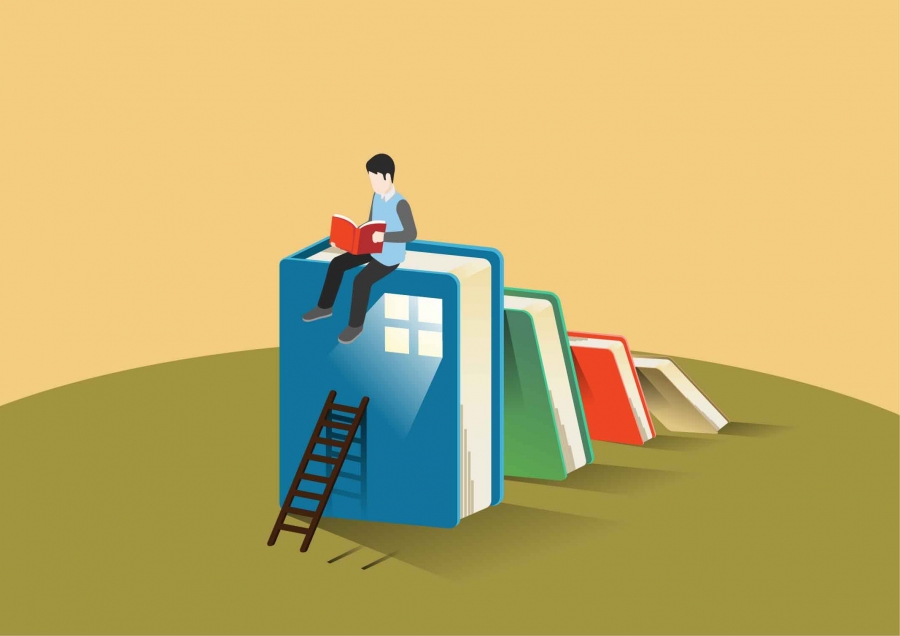手写板万能驱动下载 万能手写输入法下载
 (资料图片)
(资料图片)
手写板万能驱动下载(万能手写输入法下载)
随着各地复学的稳步推进,线上线下混合教学的模式已经被越来越多的教师和学生所接受,利用手写板制作微课、进行直播、在线讨论和批改作业也成为越来越多老师们的刚需。数字教育装备的龙头企业希沃也趁势推出了自己的手写板产品——希沃液晶手写板SP60。
今天胖胖老师就为大家带来第一手体验,同时附上一些官方没有提及的使用小贴士。
具体参数和外观
首先来张开箱图,由于采用了液晶书写的方式,书写面是典型的指纹收集器哦。
具体参数如下:
可以看到希沃液晶手写板的书写板和数位笔都需要充电,采用的是有源书写的方式,所以使用前一定要充一下电。
安装调试
希沃液晶手写板支持采用usb和蓝牙连接,随机附送专用蓝牙接收器,目前暂时无法通过电脑、手机自带的蓝牙搜索到相应设备。
首次使用之前,请确保你已经卸载了wacom的手写驱动,否则无法安装希沃液晶手写板的相关驱动。
卸载时候,如果出现下图“设备驱动程序安装向导”,请点击“确定”。
一定要完全卸载“Wacom数位板”驱动,并重启电脑清除相关加载项。
希沃液晶手写板驱动程序下载地址:
https://www.seewo.com/index.php/Info/servicesupport/cat_id/47
下载安装之后即可,重启就会加载开机自启动,显示小图标,win7以上通过USB直接连接之后,数位板之后图标会从灰色变成彩色。
双击图标,可以进入设置界面,一般不用调整,如果发现鼠标乱跑,记得在“工作区”选择“屏幕全区域”,再点击“应用”即可。
希沃手写板提供了5组快捷键设置,支持自定义。
数位笔同样支持感应、间距和快捷键调整,手写笔和鼠标模式可以手动切换(划重点!这个很重要,之后的使用体验中会提到,所以一定要记住)。
实际应用体验
使用手写板的主要应用场景在微课录制、在线直播、协作互动和作业批改,我们也因此挑选了以下几个典型应用作为实际体验的对象。他们分别是:
希沃白板5(直播、微课制作)
小画桌(互动白板)
石墨文档(互动白板)
腾讯课堂(直播)
晓黑板(作业批改)
英知学习(作业批改)
QQ群作业(作业批改)
首先是希沃白板5,作为官方推荐的配套书写应用,希沃手写板在EN5上的使用体验良好,不仅支持压感书写,而且快捷键设置切换很便捷。
不过需要注意的是,设备上的清屏键只会清除手写板上的书写内容,软件上的书写痕迹需要双击屏幕上的橡皮擦图标手动清除。另外,在录制知识胶囊时,书写区域最好离开下边工具栏,否则会书写不完整。
接下来,希沃手写板在互动白板web应用“小画桌”使用体验也不错,虽然不支持压感,但在手写笔模式下书写流畅。
建议在使用中最好开启浏览器全屏(快捷键是F11),这样书写区域会更大,避免边缘区域书写不清晰。
紧接着,我们来测试协作文档的大佬“石墨文档”,令人十分奇怪的是同样支持windows ink技术的石墨文档却无法支持希沃手写板,在这点上希沃手写板和wacom、磐度等电磁手写板之间还是有些差距的。
在设置中切换到“鼠标”模式之后的书写也存在断笔和书写漂移的情况,基本无法使用。
接下来在腾讯课堂、钉钉、保利威等主流直播软件中,同样需要切换到鼠标模式才能比较流畅书写。但同属腾讯系的腾讯会议上,希沃手写板却可以支持手写笔模式书写,这令人疑惑。
最后,我们来看看希沃手写板在作业批改方面的效果如何。
胖胖老师常用的“英知学习”平台,采用web app模式批改作业,在手写板模式写书写汉字存在断笔的情况,切换到鼠标模式略好些。同样基于web app模式的“晓黑板”也需要切换到鼠标模式才能正常对图片进行标注。
在QQ群作业批改作业需要切换手写板到鼠标模式,手写板模式下只能进行图片缩放,鼠标模式下批改效果如下图。
小结
作为一款400元档位的液晶手写板产品,希沃手写板的优势和不足是显而易见的。
其优势在于完美支持希沃白板5的软件,极大方便了教师利用希沃白板进行备课、微课制作和直播教学,支持压感和快捷键操作,支持液晶书写显示,提升了希沃白板的使用体验,作为专属硬件打分可以说是满分。
同样,其不足在于不同于wacom、磐度等电磁手写板即插即用与通用性,希沃手写板对于windows ink和鼠标模式的驱动匹配还有待加强。
个人建议,如果您正在寻找一款完美匹配希沃白板使用的手写板,希沃液晶手写板是您较为理想的选择。
我是胖胖老师,今天的评测就到这里,欢迎大家关注并转发哦。